Denna handledning täcker hur manInaktivera fästningsobjekt i hopplistan för uppgiftsfältobjektiWindows 11. DettaHjälper till att få åtkomst till de senaste artiklarna, fästade objekt, nyligen stängda objekt, webbsidor länkar etc. som du öppnade med en viss applikation. Vi kan högerklicka på en fästad eller ouppnådd app i aktivitetsfältet för att komma åt hopplistorna för en viss app eller program som stöder den här funktionen. Alla fästade objekt visas på toppen av en hopplista. De som vill inaktivera att fästningsobjekt till hopplistan kan göra detta med två ursprungliga Windows 11 -alternativ.
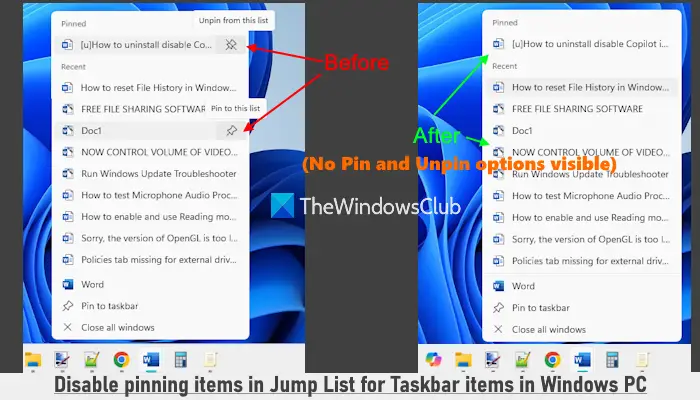
När du har gjort dettillåtna fästföremål i hopplistor, alternativet attPin till den här listanKommer inte att vara synlig för någon uppgift, som i bilden ovan. Det betyder att du inte kan fästa en uppgift till någon av hopplistan över aktivitetsfältobjekt (fäst eller ouppnå). Denna förändring gäller också hopplistorna för startmenyappar. Observera också att du inte kommer att kunna ta upp objekt från listan med fästartade artiklar somSpin från den här listanAlternativet kommer också att inaktiveras. Att inte oroa dig eftersom du kan ångra förändringarna när som helst.
Hur man inaktiverar fästningsobjekt i hopplista för aktivitetsfält i Windows 11
Vi kan inaktivera fästningsobjekt i hopplistor för aktivitetsfält och startmenyn i Windows 11 med två ursprungliga alternativ:
- Använda grupppolicyredaktör
- Använda registerredigeraren.
Låt oss kontrollera båda alternativen.
1] Använda grupppolicyredigerare
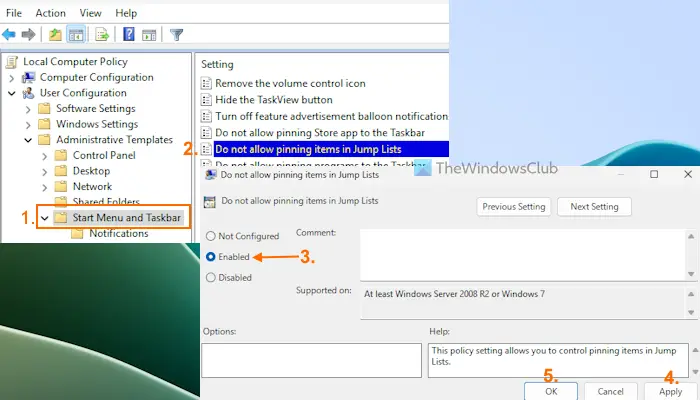
Stegen tillInaktivera stift- och upin -objekt i hopplistor med grupppolicyär följande:
- Typgpediti sökrutan och träffSkriva inFör att öppna gruppen Policy Editor
- LokaliseraStarta meny och aktivitetsfältMapp med följande sökväg:
Användarkonfiguration> Administrativa mallar> Startmeny och aktivitetsfält
- ÖppnaTillåt inte att fästa föremål i hopplistorinställning genom att dubbelklicka på den
- Välj i det inställningsfönstretAktiveradalternativ
- Drabbas avTillämpasKnapp och sedan OK -knappen.
Nu när du högerklickar på ett startmenyalternativ eller Taskbar-objekt, kommer du inte att se PIN- och upin-alternativ för senaste objekt och fästade objekt.
TillTillåt att fästa föremål i hopplistor i startmenyn och aktivitetsfältetÅterigen, följ stegen som täcks ovan och få åtkomst tillTillåt inte att fästa föremål i hopplistormiljö. Klicka påInte konfigureradAlternativ där och tryck på OK -knappen.
Släkt:
2] Använda registerredigeraren
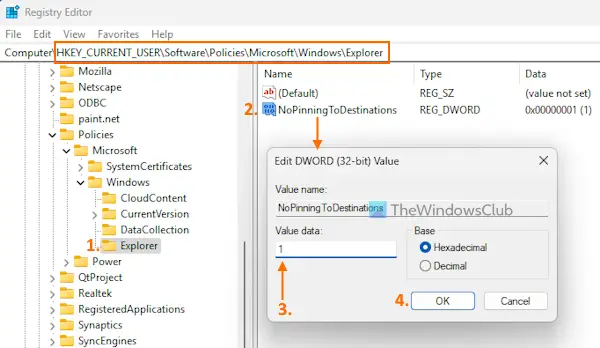
Innan du följer denna metod,så att du kan återställa det om det behövs. Använd nu dessa steg för attInaktivera stift och upin -objekt på hopplistor i aktivitetsfältet och startmenyn med hjälp av registerredigerarenmetod:
- Typregelbundeti sökrutan och användSkriva innyckel
- I registerredigeringsfönstret hittar duUpptäcktsresandeRegisternyckel. Nedan är vägen till den nyckeln. Om du inte ser Explorer -nyckeln, dåHögerklicka på Windows Key> Ny> Nyckel. Byta namn på den nyligen skapade registernyckeln somUpptäcktsresande
HKEY_CURRENT_USER\Software\Policies\Microsoft\Windows\Explorer
- På rätt avsnitt av Explorer -nyckeln,och namnge detNopinningTodestinations
- Dubbelklicka påNopinningTodestinationsvärde för att redigera det. En liten låda kommer att visas. I sinVärderingsdataTextfält, lägg till1och tryck på OK -knappen.
TillAktivera stift- och upin -objekt på hopplistorFör startmenyn och aktivitetsfält kan du antingen lägga till0I fältet Value Data TextNopinningTodestinationsDword (32-bitars) värde ellerta bort Explorer -nyckeln.
Det är allt.
Hur stänger jag av att fästa i aktivitetsfältet i Windows 11/10?
Om du vill, Öppna sedan fönstret GPEDIT (Group Policy). Få åtkomst tillStarta meny och aktivitetsfältmapp och öppnaLåt inte fästningsprogram till aktivitetsfältetmiljö. VäljAktiveradAlternativ för den här inställningen och tryck på OK -knappen för att tillämpa ändringarna.
Hur stänger jag av hopplistan på aktivitetsfältet i Windows 11/10?
För att stänga av ellerÖppna inställningsappen på en Windows -dator. Välj efter detAnpassning> Start>och stänga avVisa rekommenderade filer i start, senaste filer i filutforskaren och objekt i hopplistoralternativ. Du kan också använda regedit, gpedit -alternativ ellerverktyg för det.
Läs nästa: .
![Laptopladdare gör surrande ljud [Fix]](https://elsefix.com/tech/tejana/wp-content/uploads/2024/12/Laptop-charger-making-buzzing-noise.png)












